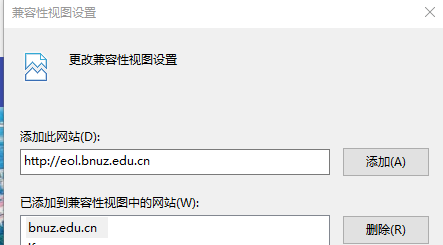各位老师,同学:
建议使用 搜狗浏览器、QQ浏览器、Google Chrome(谷歌浏览器)、火狐(Firefox)浏览器或操作系统自带的IE 浏览器登录网络教学平台,以避免出现浏览器兼容性问题(如某些按钮或功能不能正常使用等情况。)
(注:使用360浏览器有时会出现问题)。
IE浏览器打开方式:(操作系统左下角 开始菜单-所有程序-Internet Explorer 浏览器 或 开始菜单-Windows附件-Internet Explorer)
提示:网络教学平台“在线编辑框”界面中上传文件时,需要调用flash控件,可以按以下方法检查浏览器的设置,或
打开网址: https://get2.adobe.com/cn/flashplayer/ 重新安装flash控件。
一、IE8.0以上版本浏览器设置,在IE浏览器菜单栏的 “工具-兼容性视图设置”-勾选在兼容性视图中显示所有网站(或将网络教学平台网址添加到兼容性视图网站列表中)。
二、Google Chrome(谷歌浏览器)的设置:打开菜单“设置-高级-隐私设置和安全性-内容设置-Flash”,打开“允许网站运行 Flash”开关,添加“http://eol.bnuz.edu.cn”到允许列表中。
三、火狐(Firefox)浏览器的设置:打开菜单“附加组件-插件-Shockwave Flash”选择“总是激活”。
四、360浏览器的设置:360安全浏览器-设置-高级设置-内核切换设置,切换到IE8 以上内核或极速模式(Webkit)。
五、QQ浏览器的设置:打开菜单-设置-高级-内核模式(可切换极速内核或IE内核)。
六、搜狗浏览器的设置:菜单-工具-(切换到兼容模式或高速模式)。
1、IE浏览器具体设置方法如下:
1.1 勾选菜单栏,查看浏览器版本号
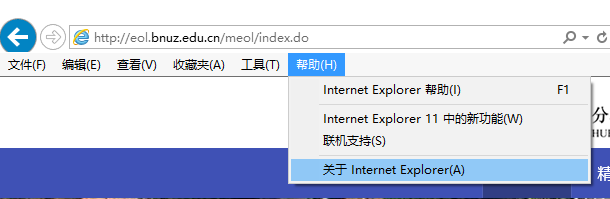
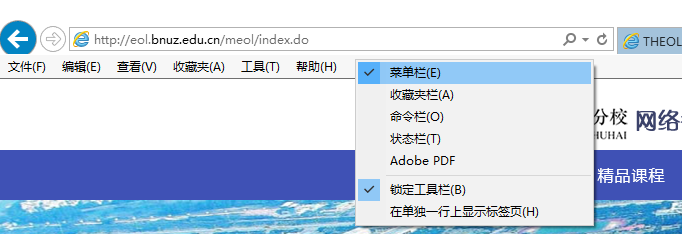
1.2 兼容性视图设置
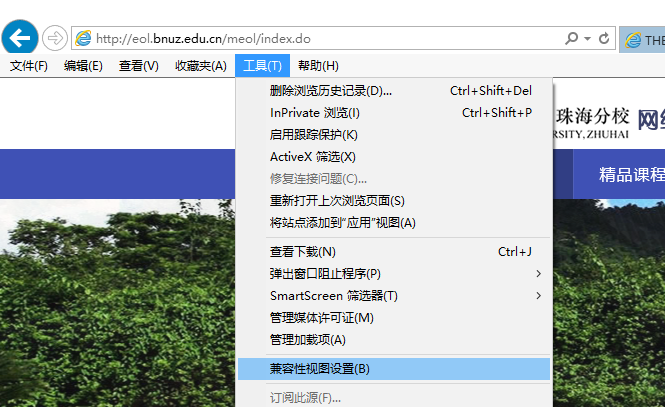
1.3 将网络教学平台网址添加到兼容性视图的网站列表中,或勾选在兼容性视图中显示所有网站